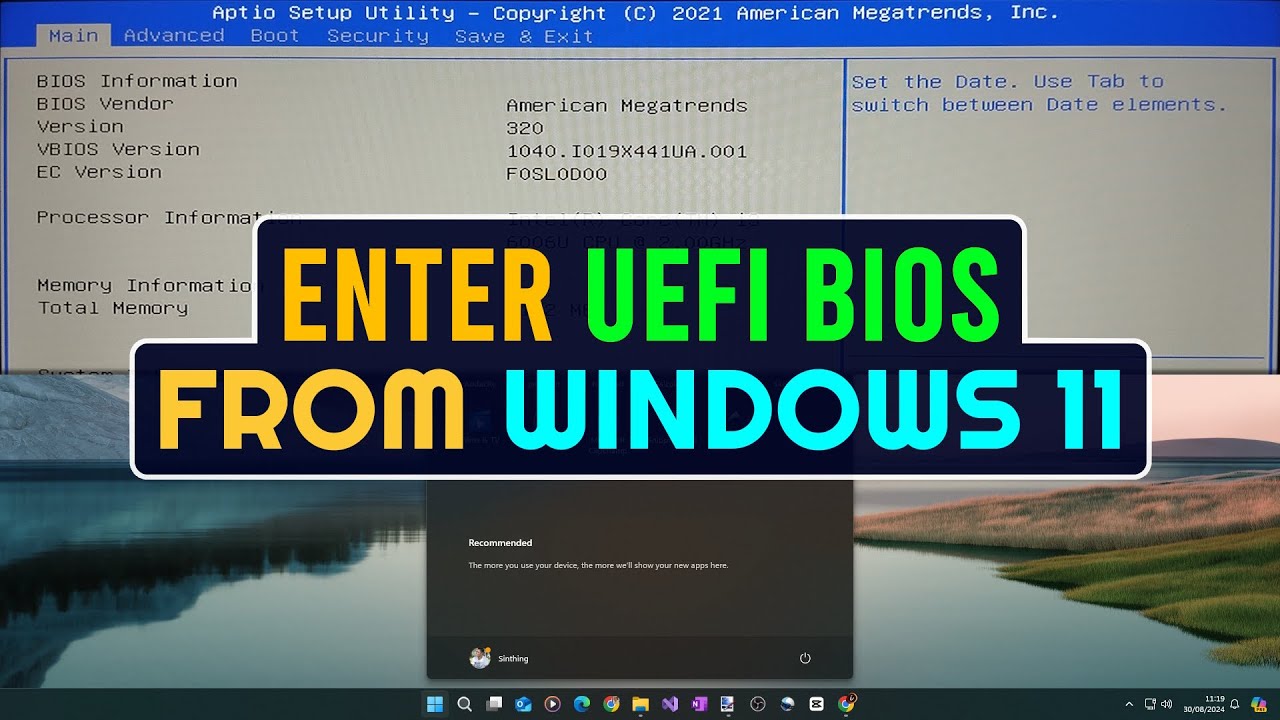Как исправить код ошибки 0xc004f074 в Windows 10/11/7?
Добро пожаловать в блог Blackview (Известный китайский бренд защищенных смартфонов, ноутбуков и мини-ПК). Надеюсь, руководство поможет.
Ошибка с кодом 0xc004f074 является одной из самых распространённых при активации Windows. Она может проявляться на Windows 7, Windows 10 и Windows 11, и связана с проблемами активации лицензии через серверы Microsoft. В большинстве случаев пользователи сталкиваются с этой ошибкой при попытке активировать систему после обновления, переустановки или смены оборудования. Понимание причин её появления и методов устранения помогает не только сэкономить время, но и избежать повторных сбоев в будущем.

- Читайте также: Как исправить ошибку активации 0x803f7001 в Windows 10 or 11?
- Как исправить ошибку 0xc0000225 в Windows 10/11?
- Как исправить ошибку 0xc00000e в Windows?
Причина ошибки кроется в механизме KMS (Key Management Service), используемом для активации корпоративных копий Windows. Если система не может связаться с сервером KMS или ключ продукта не соответствует версии системы, появляется сообщение с кодом 0xc004f074. Ошибка может возникать и при использовании лицензионных ключей, если присутствует сбой сетевого подключения или повреждены системные файлы.
Поэтому, чтобы устранить ошибку, важно подходить комплексно: проверять корректность ключа, целостность системы, доступность серверов Microsoft и настройки сети. В этом руководстве мы подробно рассмотрим, что именно вызывает 0xc004f074, и как пошагово избавиться от этой проблемы на всех основных версиях Windows.
Что такое ошибка 0xc004f074?
Ошибка активации Windows с кодом 0xc004f074 означает, что система не смогла подтвердить лицензионный ключ. Обычно это связано с отсутствием связи с KMS-сервером, неправильной конфигурацией ключа продукта или временными сбоями в службах активации Microsoft. Сообщение об ошибке выглядит так: «The Software Licensing Service reported that the computer could not be activated. No Key Management Service (KMS) could be contacted». Это указывает на то, что Windows не нашла сервер для проверки подлинности.
Основные причины появления
- Некорректный или просроченный ключ продукта.
- Нарушение сетевого подключения или блокировка портов брандмауэром.
- Повреждённые системные файлы.
- Несовпадение версии Windows и ключа.
- Временные сбои серверов Microsoft.
Методы устранения ошибки
Существует несколько подходов к решению проблемы, начиная от базовых проверок и заканчивая продвинутыми методами диагностики. Важно следовать шагам последовательно, чтобы исключить разные факторы.
1. Проверка соединения с интернетом
Первое, что нужно сделать, — убедиться в стабильности интернет-соединения. Ошибка 0xc004f074 часто появляется из-за того, что Windows не может связаться с сервером активации. Попробуйте временно отключить VPN, прокси или корпоративные фильтры. Также рекомендуется перезапустить маршрутизатор и проверить доступ к другим сайтам.
2. Запуск средства устранения неполадок активации
В Windows 10 и Windows 11 встроено средство устранения проблем с активацией. Для этого нужно открыть «Параметры» → «Обновление и безопасность» → «Активация» → «Устранение неполадок». Система автоматически проверит ошибки и попытается восстановить активацию.
3. Использование командной строки (slmgr)
Если встроенные инструменты не помогают, можно воспользоваться командной строкой. Запустите CMD от имени администратора и выполните следующие команды:
slmgr.vbs /ipk XXXXX-XXXXX-XXXXX-XXXXX-XXXXX— для повторной установки ключа.slmgr.vbs /ato— для принудительной активации системы.slmgr.vbs /dlv— для получения подробной информации о лицензии.
Эти команды помогают обновить ключ продукта и восстановить соединение с сервером активации.
4. Проверка системных файлов
Повреждённые системные файлы часто становятся причиной ошибки. Для их восстановления используйте утилиты SFC и DISM. В командной строке введите:
sfc /scannowDISM /Online /Cleanup-Image /RestoreHealth
После завершения проверки перезагрузите компьютер и попробуйте повторно активировать Windows.
5. Синхронизация времени и даты
Иногда ошибка вызвана рассинхронизацией времени между системой и сервером активации. Убедитесь, что дата и часовой пояс выставлены правильно. Это можно сделать через «Параметры» → «Время и язык» → «Дата и время». Также можно синхронизировать часы вручную.
Дополнительные способы устранения
Если стандартные методы не помогают, есть несколько продвинутых решений, которые могут устранить ошибку.
1. Сброс параметров сети
Иногда проблема возникает из-за некорректных сетевых настроек. Для их сброса используйте командную строку и выполните:
netsh int ip resetnetsh winsock resetipconfig /flushdns
После этого перезагрузите компьютер.
2. Временное отключение антивируса и брандмауэра
Некоторые антивирусные программы блокируют соединение с серверами Microsoft. Попробуйте временно отключить защитное ПО и повторить активацию. Если активация прошла успешно, добавьте процесс в исключения.
3. Связь с технической поддержкой Microsoft
Если ни один из способов не помог, рекомендуется обратиться в поддержку Microsoft. В некоторых случаях ошибка связана с неправильной выдачей лицензии, и специалисты могут предоставить новый ключ активации или провести удалённую диагностику.
Как предотвратить появление ошибки 0xc004f074?
Предотвращение ошибки возможно при соблюдении нескольких правил. Во-первых, всегда используйте официальные лицензии и ключи продукта. Во-вторых, регулярно обновляйте систему и устанавливайте патчи безопасности. В-третьих, следите за корректной настройкой времени, сети и обновлений.
Советы по профилактике
- Используйте только оригинальные ключи Windows.
- Регулярно выполняйте проверку целостности файлов.
- Следите за обновлениями Windows.
- Избегайте сомнительных программ для активации.
- Регулярно проверяйте сетевые параметры.
Заключение
Ошибка активации Windows с кодом 0xc004f074 может доставить массу неудобств, но она не является критической и поддаётся устранению. Последовательное выполнение шагов — от проверки интернета и ключа до запуска системных утилит и обращения в поддержку — позволяет в большинстве случаев успешно активировать систему.
Важно помнить, что надёжнее всего использовать лицензионные ключи и официальные каналы Microsoft. Соблюдение этих рекомендаций поможет не только устранить текущую ошибку, но и предотвратить её повторное появление в будущем.